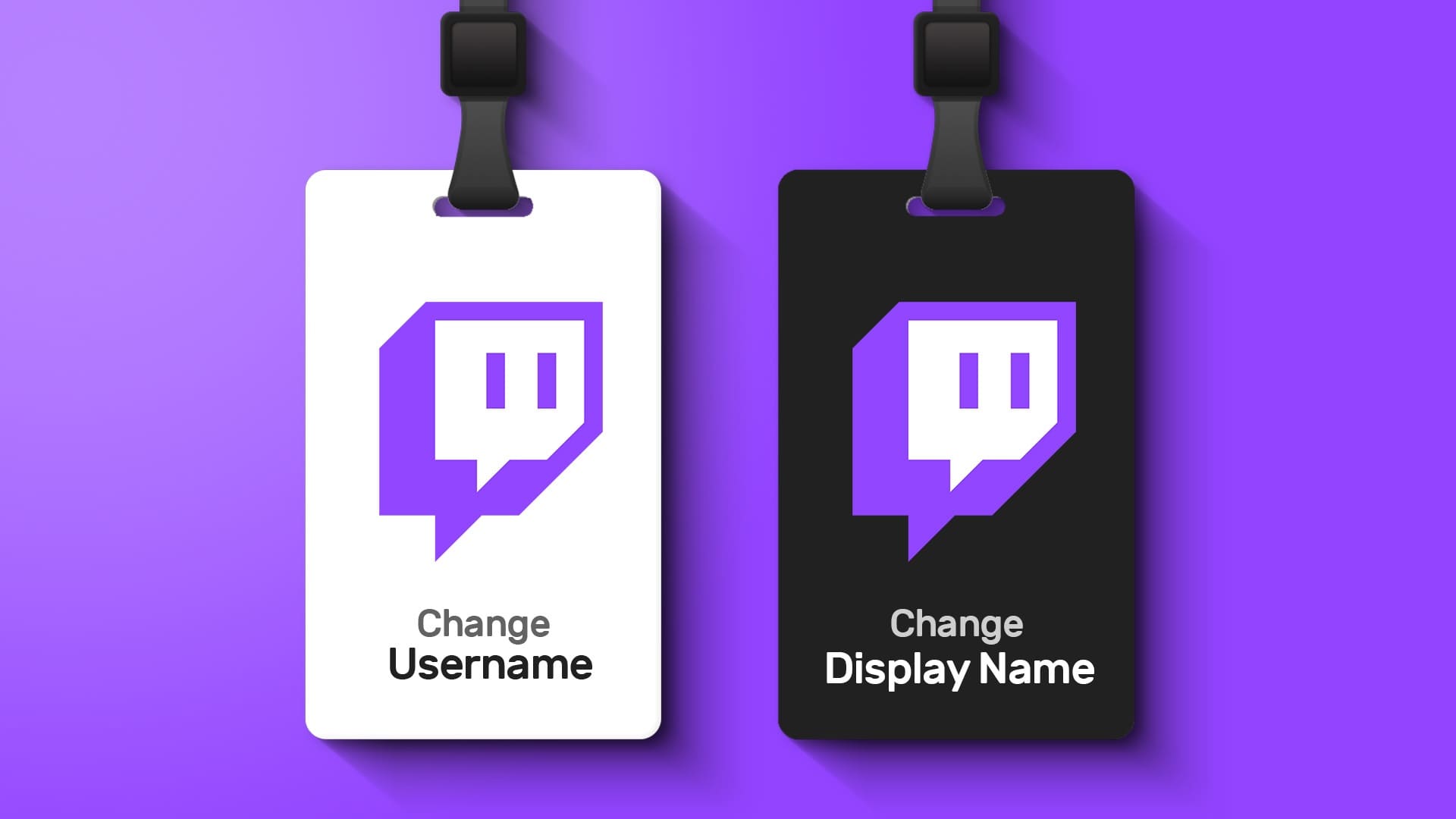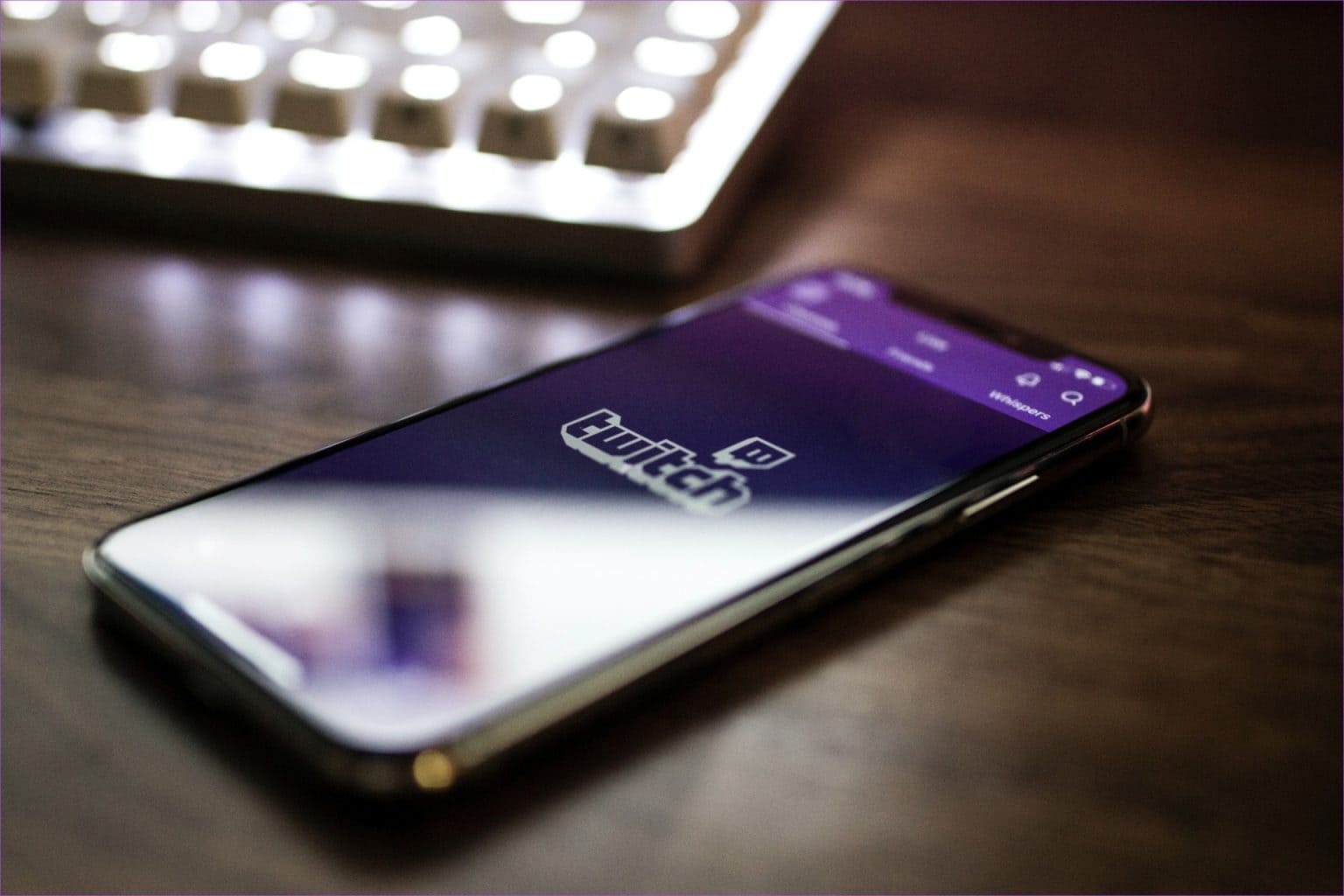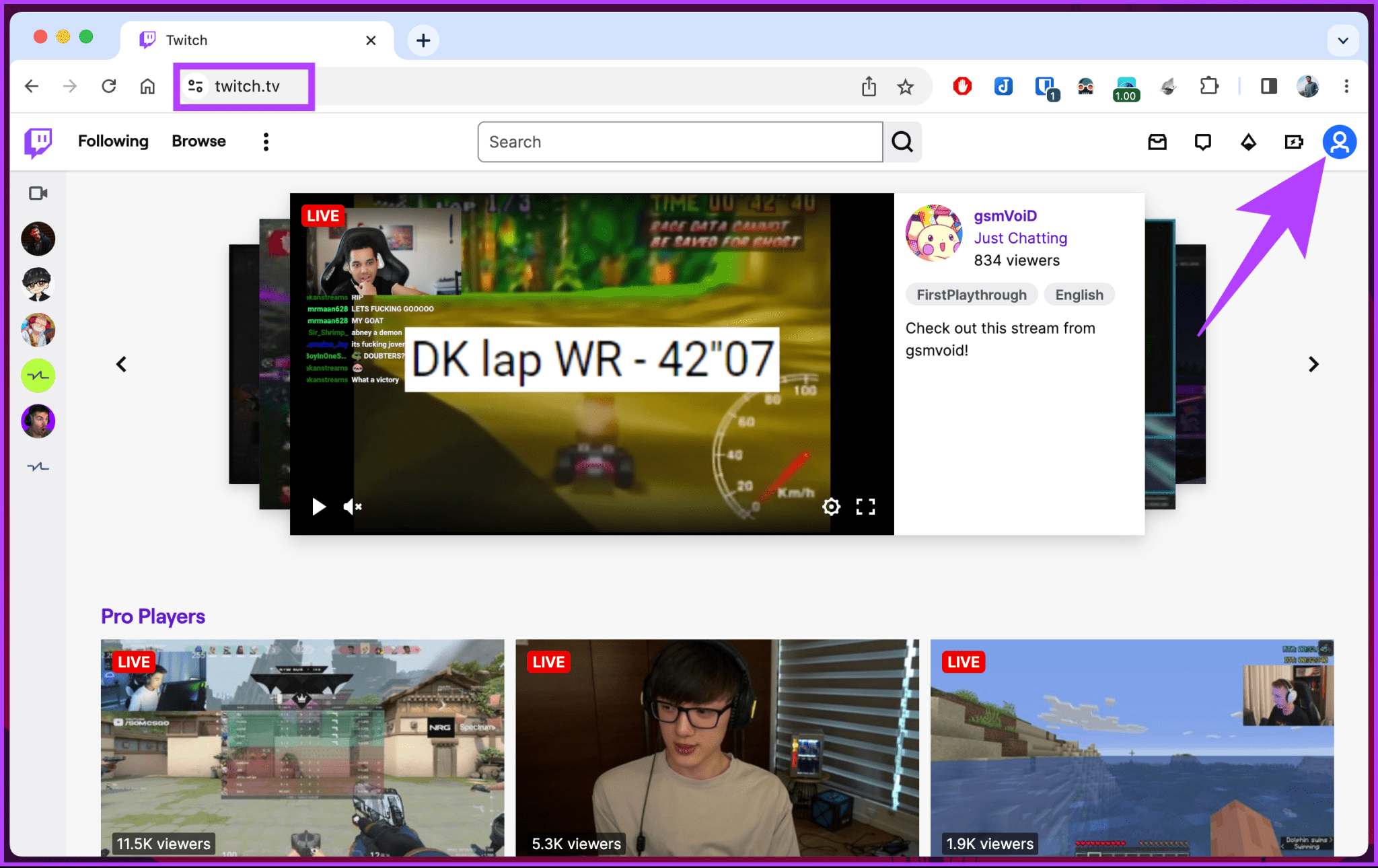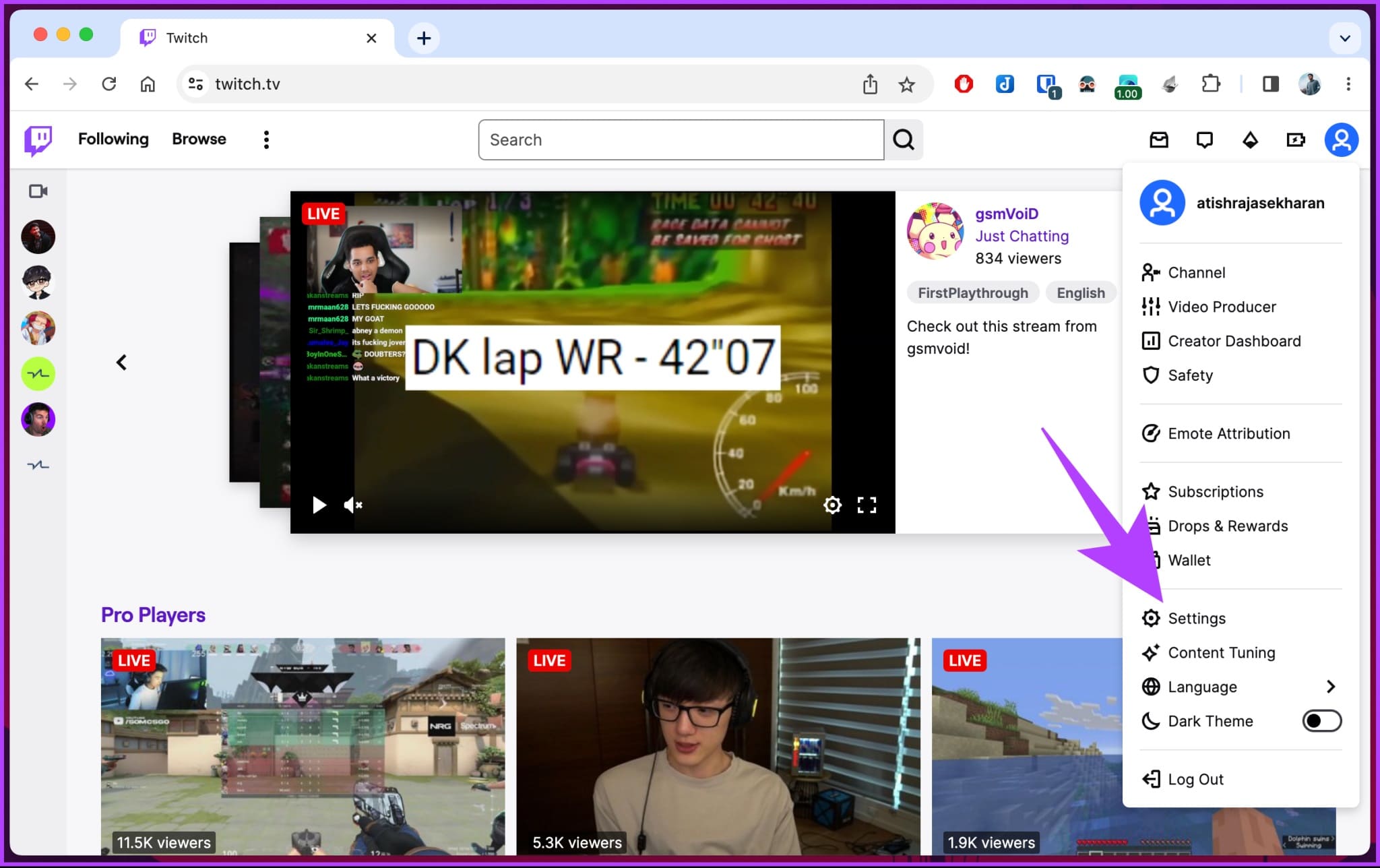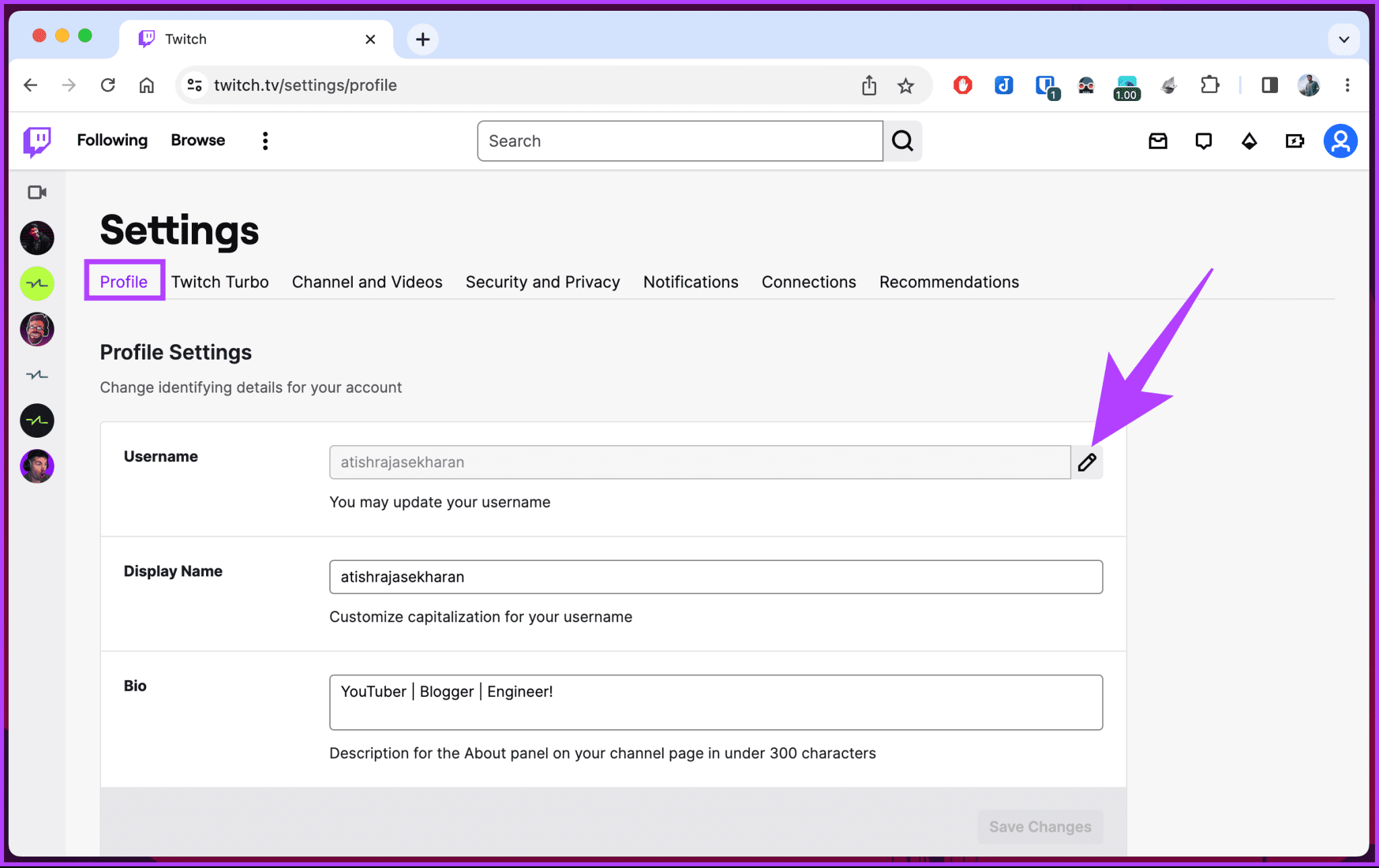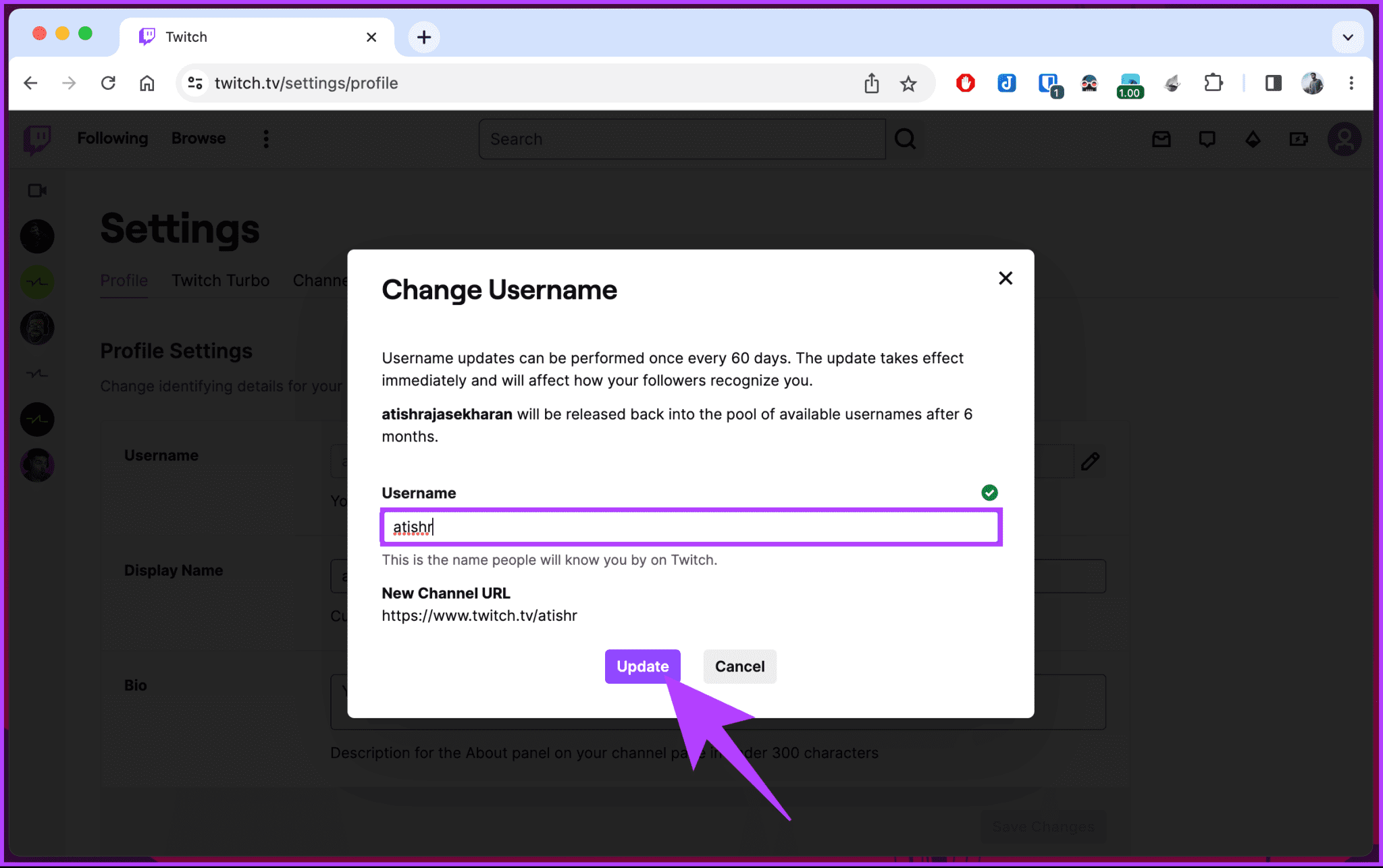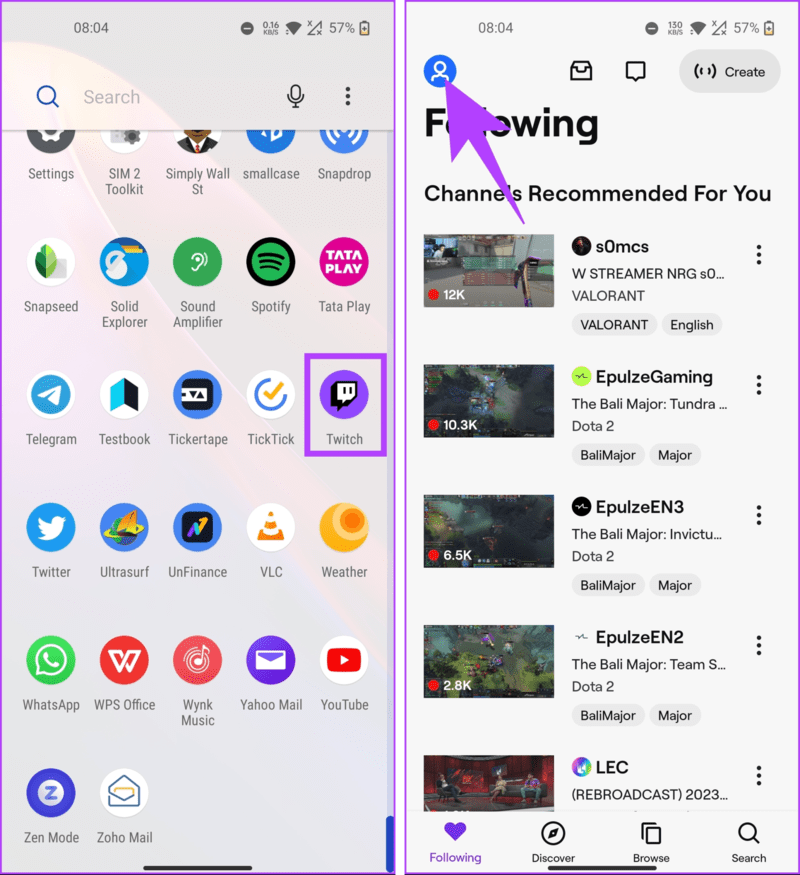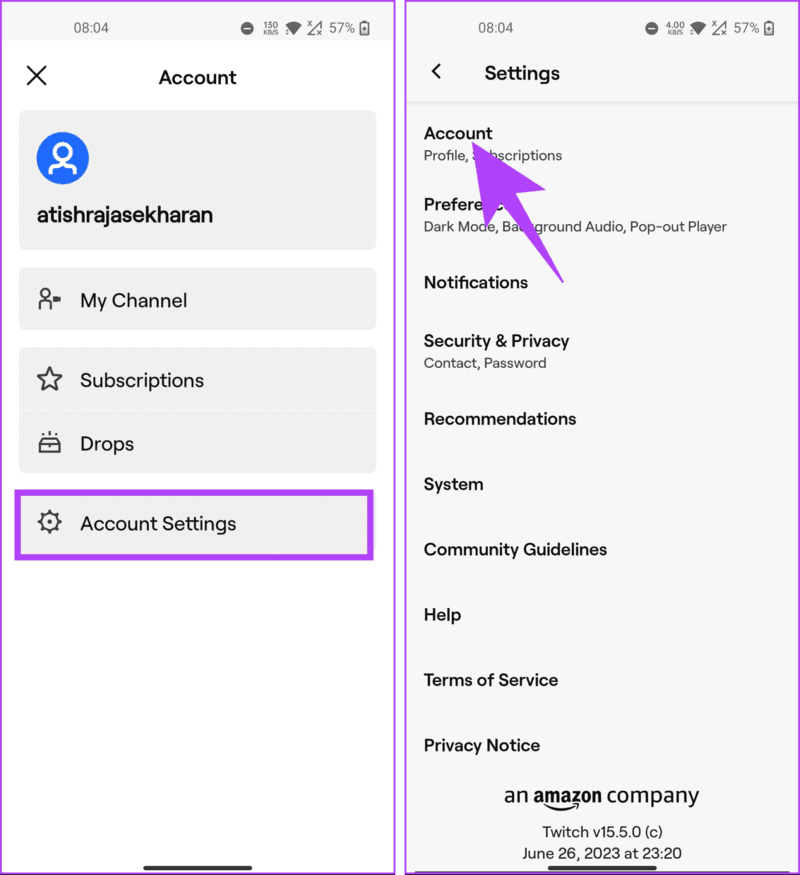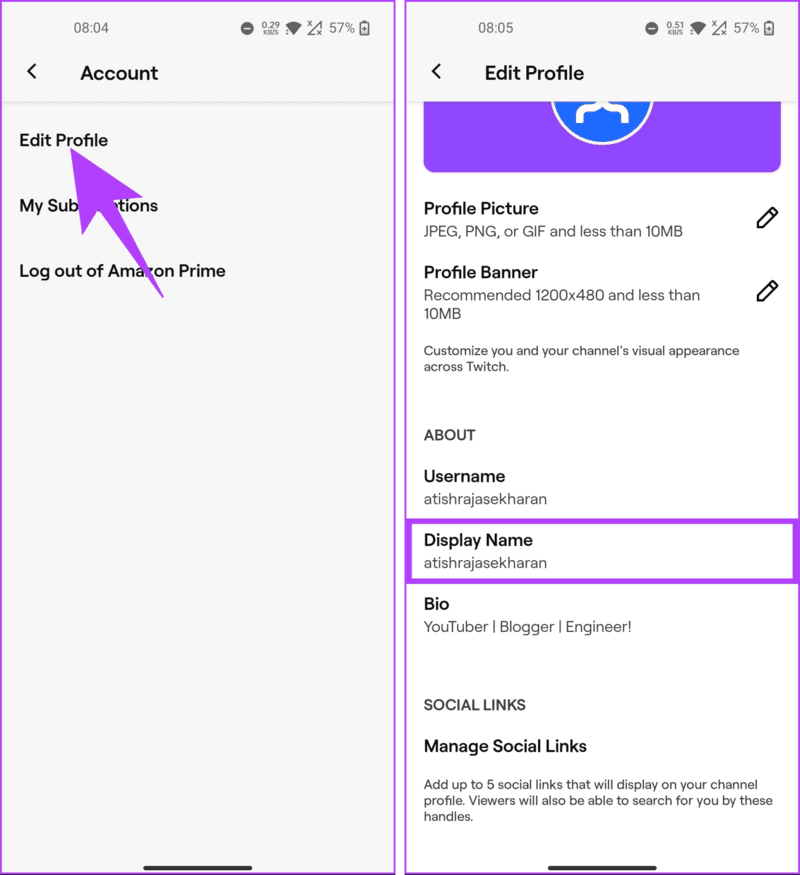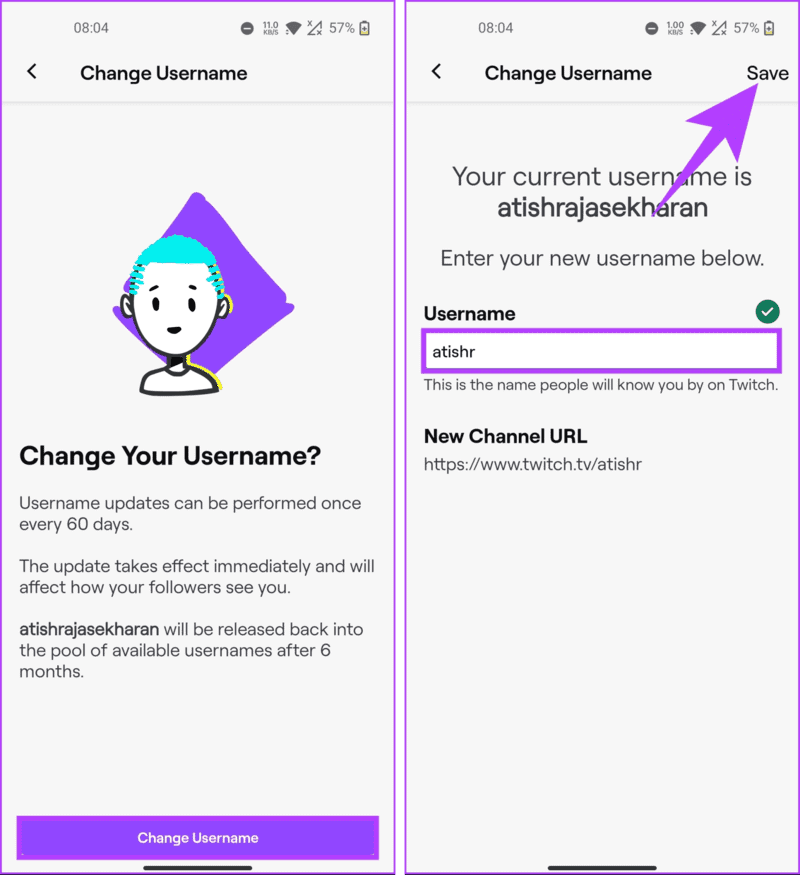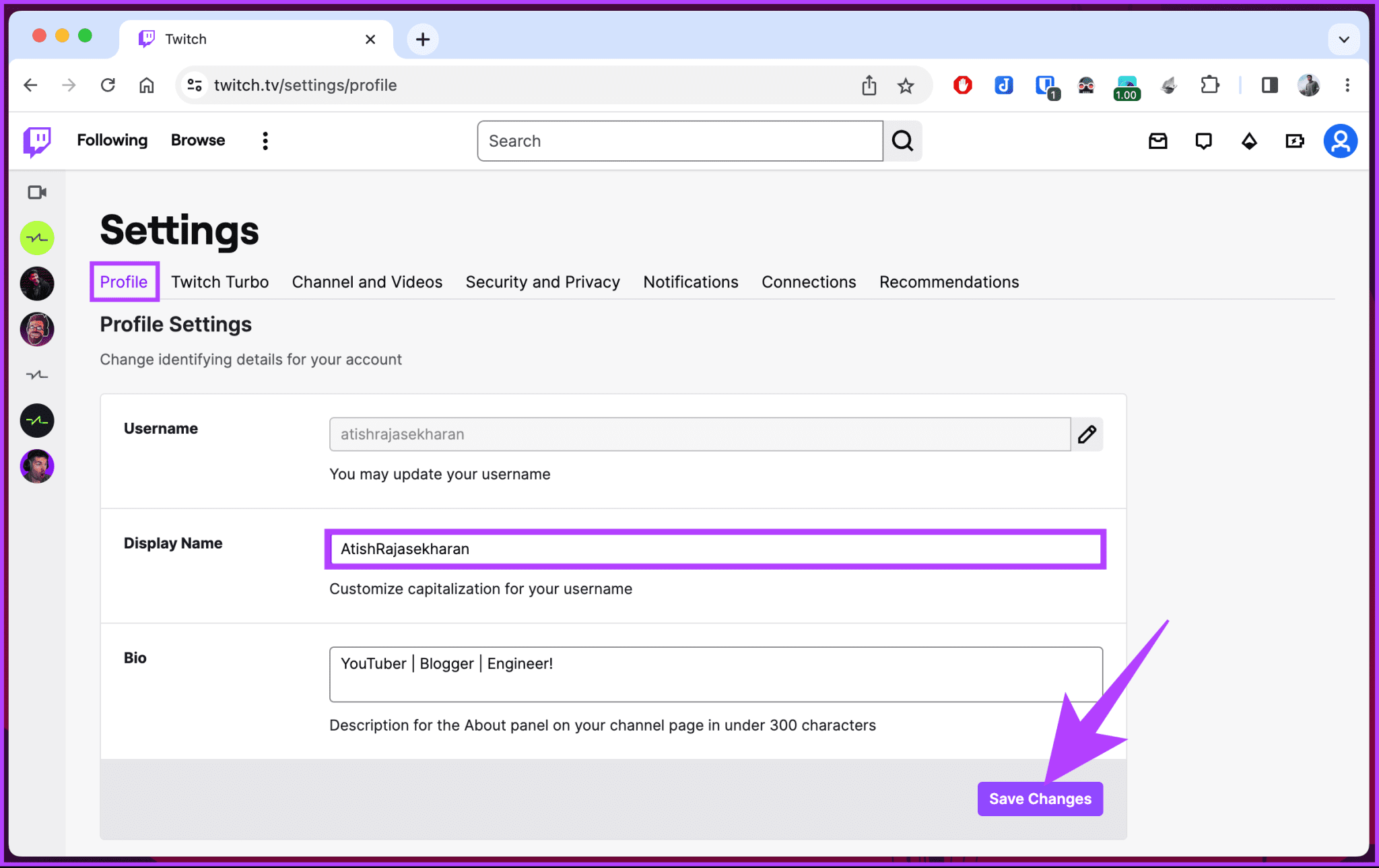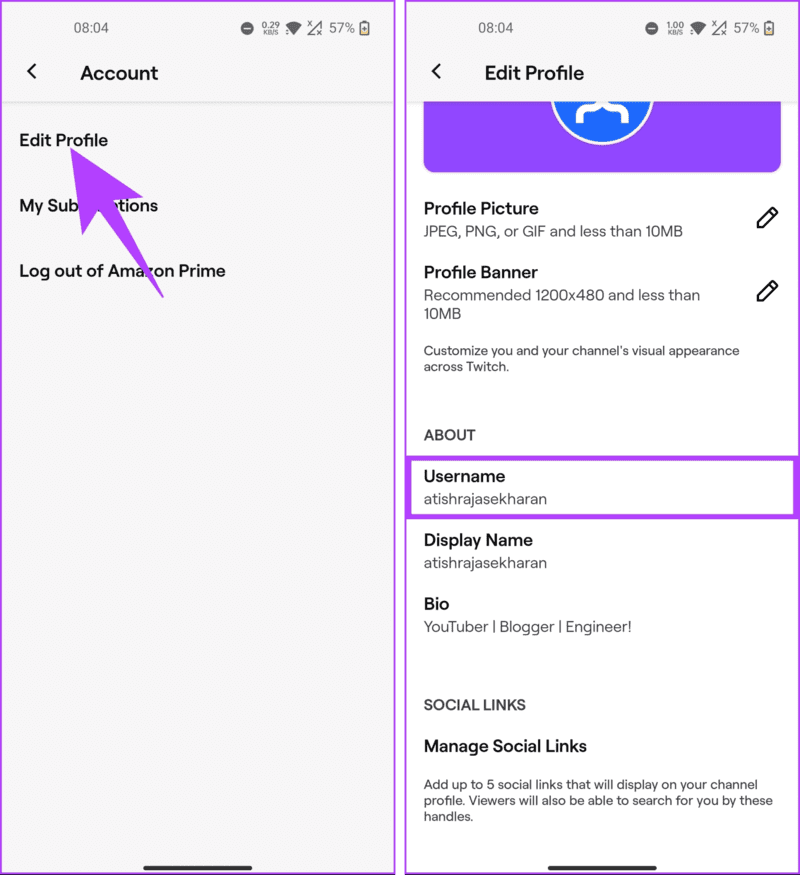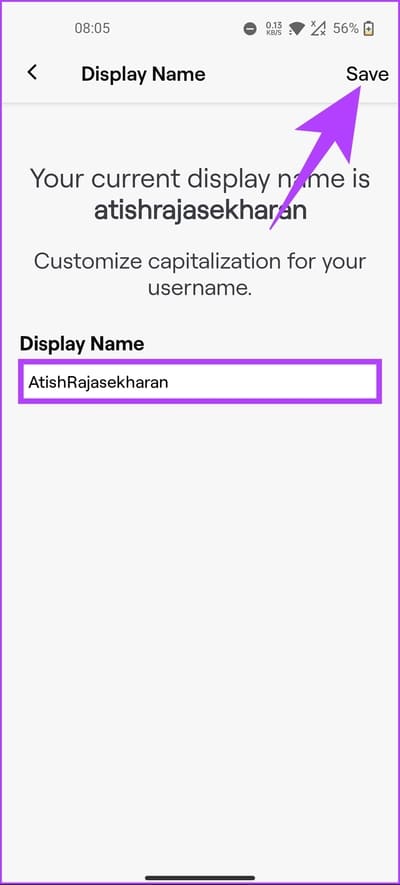Comment changer votre nom d'utilisateur et votre nom d'affichage sur Twitch
Vous cherchez à réorganiser votre présence sur Twitch et à acquérir une nouvelle identité en ligne ? Changer votre nom d'utilisateur et votre nom d'affichage Twitch peut redéfinir votre marque et vous aider à communiquer plus efficacement avec votre public. Dans cet article, nous vous expliquerons comment changer votre nom d'utilisateur et votre nom d'affichage Twitch rapidement et facilement.
Eh bien, peut-être que votre nom d'utilisateur actuel l'a dépassé, ou vous êtes en train de changer de marque et avez besoin d'un meilleur nom pour refléter votre marque. Quelle que soit la raison, plongeons-y et aidons-nous à changer votre nom sur Twitch.
Choses à savoir avant de changer votre nom d'utilisateur TWITCH
Avant de changer votre nom d'utilisateur Twitch, il y a quelques points importants à considérer ;
- La modification de votre nom d'utilisateur Twitch ne met pas automatiquement à jour l'URL de votre chaîne ou les liens externes que vous avez partagés. Assurez-vous d'informer vos abonnés et de mettre à jour tous les liens que vous avez partagés sur d'autres plateformes pour refléter votre nouveau nom d'utilisateur.
- Si vous avez un badge vérifié sur Votre compte Twitch , la modification de votre Nom d'utilisateur peut vous faire perdre ce statut de validation. Vérifiez auprès de l'assistance Twitch si le badge de vérification peut être transféré à votre nouveau nom d'utilisateur ou si vous devez présenter une nouvelle demande.
- Si vous intégrez Twitch à d'autres services ou plates-formes (tels que des streamers et des modules complémentaires), vous devrez peut-être mettre à jour vos paramètres et configurations pour refléter le nouveau nom d'utilisateur et le nom d'affichage.
- Vous ne pouvez changer votre nom d'utilisateur Twitch qu'une fois tous les 60 jours. De plus, vous ne pouvez pas revenir à votre ancien nom d'utilisateur après 60 jours, car il ne sera disponible qu'une fois que vous l'aurez modifié dans le pool de noms d'utilisateur disponibles après 6 mois.
Avant de prendre une décision, tenez compte de tous les effets et implications ci-dessus de la modification de votre nom d'utilisateur et de votre nom d'affichage Twitch. Dans cet esprit, commençons par les étapes.
Comment changer le nom d'utilisateur sur Twitch
Changer votre nom d'utilisateur Twitch est relativement facile à faire. En quelques tapotements/clics, vous pouvez mettre à jour votre nom d'utilisateur et continuer à développer votre présence en ligne sur Twitch.
Avant de commencer les étapes, nous voudrions réitérer que vous pouvez changer votre Nom d'utilisateur une fois tous les 60 jours. Passons maintenant aux étapes.
Sur le navigateur de bureau
Étape 1: Ouvrez un site Twitch sur votre navigateur préféré S'inscrire Utilisation Les informations d'identification de votre compte.
Étape 2: Une fois que vous avez enregistré votre entrée, cliquez sur Icône de profil Dans le coin supérieur droit
Passons à l'étape 3 : Dans la liste déroulante, sélectionnez Paramètres.
Vous serez amené à une page Paramètres du compte.
Étape 4: Faites défiler jusqu'à la section Paramètres du profil sous l'onglet Profil et appuyez sur icône de crayon À côté de Nom d'utilisateur.
Étape 5: Dans la fenêtre contextuelle Modifier le nom d'utilisateur, saisissez votre nouveau nom d'utilisateur et, s'il est disponible, cliquez sur Mettre à jour.
Remarque : Si le Nom d'utilisateur s'affiche comme indisponible, vous n'avez d'autre choix que d'ajuster le nouveau nom saisi et de vérifier s'il est disponible.
c'est tout. La mise à jour Nom d'utilisateur prendra effet immédiatement sans redirection à partir des liens Twitch précédemment partagés sur les réseaux sociaux. Vous devrez passer le mot sur votre nouveau nom d'utilisateur Twitch.
Si vous n'êtes pas un utilisateur Twitch de bureau mais que vous souhaitez modifier votre Nom d'utilisateur sur mobile, vous pouvez utiliser l'application Twitch ; Continuer à lire.
A lire aussi : Comment Ajouter ou modifier votre photo de profil Twitch
Sur l'application mobile Twitch
Étape 1: Lancez l'application Twitch et appuyez sur Icône de profil Dans le coin supérieur gauche.
Étape 2: Dans l'écran Compte, choisissez Paramètres Compte. Sur l'écran suivant, appuyez sur Compte.
Passons à l'étape 3 : Sur la page Compte, sélectionnez une option Editer le profil. Maintenant, faites défiler jusqu'à la section À propos et appuyez sur Nom d'utilisateur.
Étape 4: Appuyez sur Modifier le nom d'utilisateur et, sur l'écran suivant, saisissez votre nouveau nom d'utilisateur, puis cliquez sur Enregistrer dans le coin supérieur droit pour effectuer les modifications.
Remarque : Si le Nom d'utilisateur apparaît comme indisponible, vous devez modifier le Nom d'utilisateur écrit et vérifier s'il est disponible.
Vous voilà. Vous avez réussi à passer à un nouveau nom d'utilisateur sur Twitch. Cependant, s'il ne s'agit pas du nom d'utilisateur que vous souhaitez modifier ou peut-être, en plus de modifier le nom d'utilisateur, vous souhaitez modifier votre nom d'affichage, lisez la suite.
Lisez aussi: Comment faire quelqu'un mod sur Twitch
Pouvez-vous changer votre nom d'affichage sur TWITCH
Techniquement, vous pouvez modifier votre nom d'affichage Twitch. Cependant, il ne pourrait pas être plus différent que votre Nom d'utilisateur. Confus? Eh bien, vous pouvez simplement changer la casse des lettres dans votre nom d'affichage Twitch. Vous ne pouvez pas modifier le nom.
Si vous voulez toujours passer à autre chose, commençons par les étapes pour le bureau.
Sur le navigateur de bureau
Étape 1: Ouvert Twitch sur votre navigateur préféré et enregistrez votre Entrée avec les informations d'identification de votre compte.
Étape 2: Une fois que vous avez enregistré votre entrée, cliquez sur Icône de profil Dans le coin supérieur droit
Passons à l'étape 3 : Dans la liste déroulante, sélectionnez Paramètres.
Vous serez amené à une page Paramètres du compte.
Étape 4: Faites défiler jusqu'à la section Paramètres du profil sous l'onglet Profil, cliquez sur votre nom d'affichage et apportez vos modifications.
Étape 5: Une fois Fini , Cliquez Sauvegarder les changements.
Vous voilà. Vous avez changé votre nom d'affichage sur Twitch. Si vous n'avez pas accès au bureau et que vous souhaitez faire la même chose sur mobile, lisez la suite.
Sur l'application Twitch pour Android ou iOS
Étape 1: Lancer une application Twitch Et cliquez Icône de profil Dans le coin supérieur gauche.
Étape 2: Depuis un écran Compte ، اختر Paramètres du compte. Sur l'écran suivant, appuyez sur Compte.
Passons à l'étape 3 : Sur la page Compte, sélectionnez l'option Modifier le profil. Maintenant, faites défiler jusqu'à section sur Et cliquez Afficher un nom.
Étape 4: Maintenant, tapez votre nom d'affichage préféré et appuyez sur Sauvegarder dans le coin supérieur droit pour mettre en œuvre les modifications.
Vous voilà. Vous avez modifié avec succès votre nom d'affichage dans l'application Twitch. Consultez la section Foire aux questions ci-dessous si vous avez des questions que nous avons manquées.
Foire aux questions sur le changement de votre nom TWITCH
1. Votre nom d'utilisateur Twitch et votre nom d'affichage peuvent-ils être différents ?
Non, le nom d'utilisateur et le nom de l'émission ne peuvent pas être différents sur Twitch. Comme mentionné précédemment, la seule modification que vous pouvez apporter à votre nom d'affichage est la casse.
2. Pouvez-vous changer la couleur de votre nom sur Twitch ?
Oui tu peux. Cependant, vous aurez peut-être besoin d'un abonnement Twitch Turbo ou Prime. Nous avons expliqué en détail Comment changer la couleur de votre nom sur Twitch.
Modifier votre compte TWITCH
Changer votre nom d'utilisateur et votre nom d'affichage Twitch peut pimenter votre parcours de diffusion et vous aider à créer une connexion plus forte avec votre communauté. Grâce aux instructions détaillées fournies dans cet article, vous pouvez facilement mettre à jour votre nom. Cependant, si vous remarquez que quelqu'un abuse de votre identité ou de votre identité, vous pouvez Signalez-le sur Twitch.